tiktok怎么传到苹果手机(如何在iPhone或iPad的TikTok上免提录音)
此教程教您如何在iPhone或iPad上的TikTok中拍摄视频,而无需将手指放在录制按钮上。
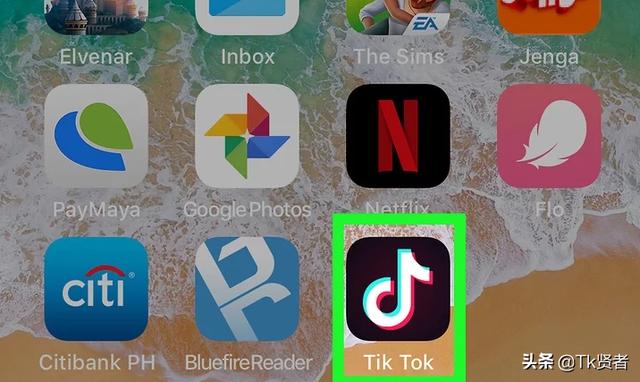
1.在iPhone或iPad上打开TikTok。
这是黑色图标,里面带有白色音符。

2.点按 。
它位于屏幕的底部中心。

3.摆好iPhone或iPad的位置以准备录制。
如果有一个,则可以将其放在三脚架上,也可以将其靠在某物上。只需确保取景器正在显示要捕获的位置即可。
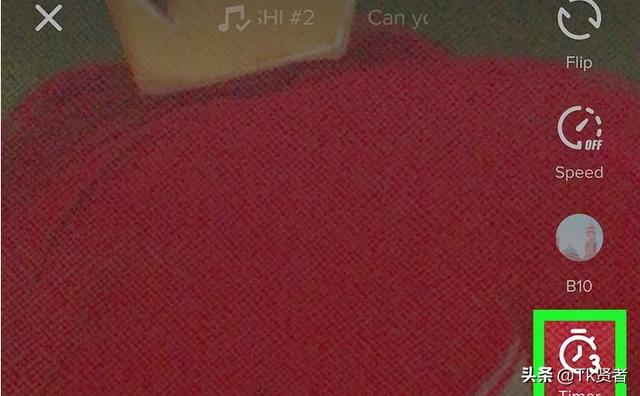
4.点击秒表图标。
它位于屏幕右侧图标列的底部。
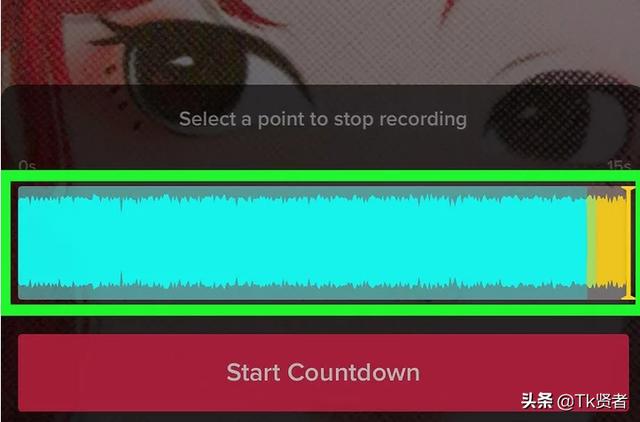
5.选择何时结束录制。
沿时间线拖动粉色线以指示您希望视频播放多长时间;该应用将在此时自动停止录制。

6.点击开始倒数。
倒数开始(3、2、1…)。倒计时结束时,TikTok将立即开始记录。但是,无需按录制按钮。
- 要暂停录制,请点击屏幕底部的停止按钮。
- 要在暂停后开始免提录制,请再次点击定时器图标。

7.录制完成后,点击对勾。
在屏幕的右下角。

8.编辑视频,然后点击下一步。
使用屏幕顶部和底部的编辑选项来调整视频的外观。

9.添加标题,然后点击发布。
这是屏幕底部的粉红色按钮。现在,您的免提视频已在TikTok上共享。
使用“轻按即可拍摄”

1.在iPhone或iPad上打开TikTok。
这是黑色图标,里面带有白色音符。

2.点按 。
它位于屏幕的底部中心。

3.摆好iPhone或iPad的位置以准备录制。
如果有一个,则可以将其放在三脚架上,也可以将其靠在某物上。只需确保取景器正在显示要捕获的位置即可。
4.点击录制按钮开始录制。
TikTok将开始录制,并继续录制,直到再次点击按钮停止。
- 要在暂停后开始免提录制,请再次点击该按钮。

5.录制完成后,点击对勾。
在屏幕的右下角。

6.编辑视频,然后点击下一步。
使用屏幕顶部和底部的编辑选项来调整视频的外观。
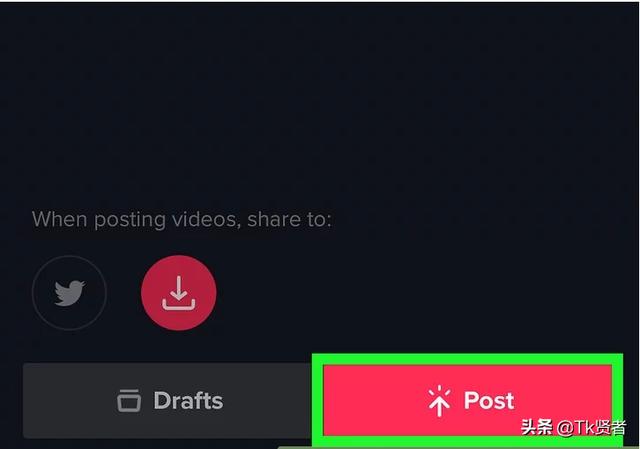
7.添加标题,然后点击发布。
这是屏幕底部的粉红色按钮。现在,您的免提视频已在TikTok上共享。
,免责声明:本文仅代表文章作者的个人观点,与本站无关。其原创性、真实性以及文中陈述文字和内容未经本站证实,对本文以及其中全部或者部分内容文字的真实性、完整性和原创性本站不作任何保证或承诺,请读者仅作参考,并自行核实相关内容。文章投诉邮箱:anhduc.ph@yahoo.com






